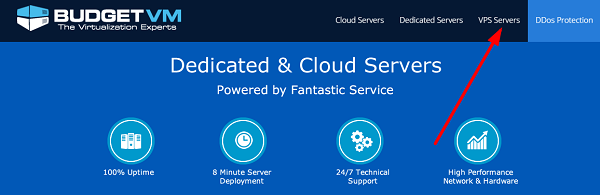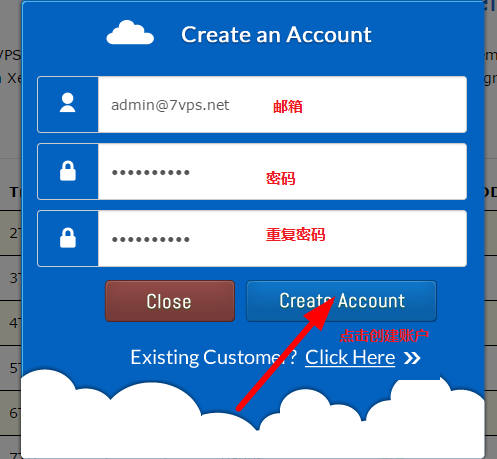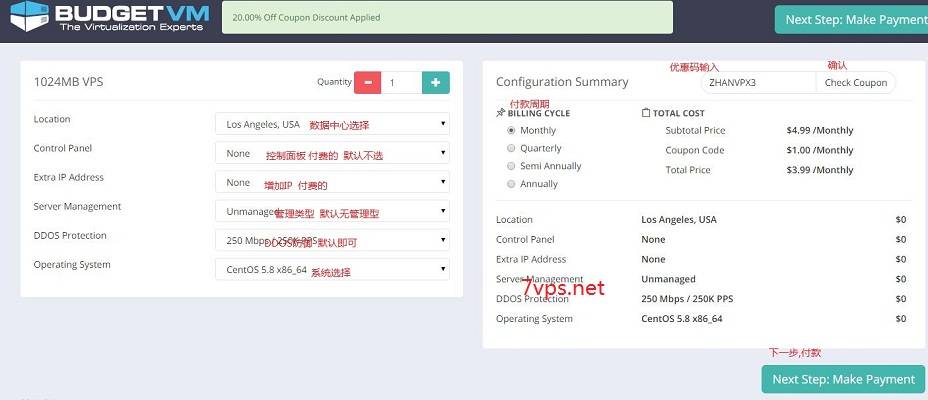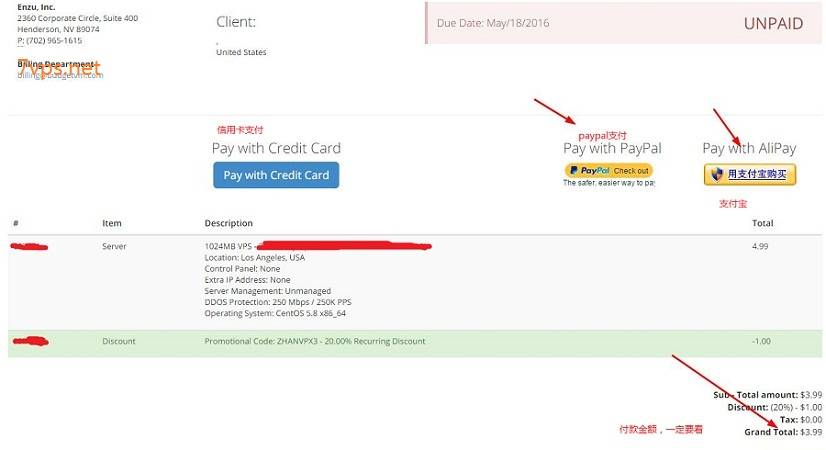BudgetVM是一家成立于2007年的美国主机提供商,主要提供vps主机以及服务器租用服务,是美国enzu公司旗下的全资子品牌,机房有美国洛杉矶、达拉斯、芝加哥、迈阿密4个机房。目前洛杉矶机房是CN2线路电信访问速度不错,但有些时候被攻击线路会切换成老线路,所以有些时候也不太稳定,不过现在稳定性要比刚刚宣布接入CN2线路的时候要好一些了,而且所有套餐提供250Mbps、250K PPS(packets-per-second)的DDOS防护,支持支付宝、Paypal付款和信用卡,一般情况下都是付款后实时开通。BudgetVM官网更新过多次,以前是whmcs,现在貌似是改了一套系统,下单购买过程也有所调整。下面说一下新版的购买流程及面板使用教程:
2、购买VPS服务器
在右上角”VPS Servers”,鼠标移动上后就会有SSD、Xen、OpenVZ或Windows VPS等选项,选择要购买的虚拟方案。
3、在方案配置页面选择你要购买的配置
点击对应配置后面的”Buy Now”,会弹出创建账号界面,填写上你的邮箱和要设置的密码,如下图:
如果弹出的是Login 窗口,可以点击下面的”点击New Customer? Click here”就会变成创建账号窗口。
4、填写完整信息,点击”Create Account”,会自动跳到你所选VPS的配置页面,如下图:
选择你想要的机房、是否购买额外IP、选择系统等,如果不需要默认即可,另外新注册用户使用优惠码:ZHANVPX3 可以享受月付套餐终身 8折优惠,如图所示,优惠码填入之后,点击”Check Coupon”进行确认。注意:优惠码仅限首次注册账号首单vps主机哦,其他购买过的账号无法使用!
5、填写好后,点击”Next Step,Make Payment”,就会生成账单,如下图
可以选择信用卡、支付宝、paypal支付,如果没有paypal的用户可以选择支付宝支付吧!不过在支付之前一定要看看下面的付款金额是不是优惠之后的价格(重点哦)。VPS正常情况下为实时开通,开通后VPS相关IP、root密码信息会发送到你的注册邮箱里。如果邮箱没收到可以看一下垃圾邮件里或者账号后台有邮件历史记录(Email History)可以查询。
到此就完成了budgetvm账号的注册与下单工作,接者就是熟悉后台以及管理自己的vps主机啦!
附一些配置套餐
优惠码:ZHANVPX3 全场月付VPS主机套餐 8折终身优惠
xen系列举例(原价)
| 内存 | 硬盘 | CPU | 流量 | IPv4 | IPv6 | 价格 | |
| 512M | 20G | 1 CPU | 2T | 1 | 1 | $35/year | 购买链接 |
| 1G | 50G | 1 CPU | 3T | 2 | 2 | $4.99/月 | 购买链接 |
| 2G | 100G | 2 CPU | 4T | 2 | 2 | $9.99/月 | 购买链接 |
| 3G | 150G | 2 CPU | 5T | 2 | 2 | $14.99/月 | 购买链接 |
| 4G | 200G | 2 CPU | 6T | 2 | 2 | $19.99/月 | 购买链接 |
ovz一般硬盘系列
| 内存 | 硬盘 | CPU | 流量 | IPv4 | IPv6 | 价格 | |
| 512M | 20G | 1 CPU | 2T | 1 | 1 | $25/year | 购买链接 |
| 1G | 50G | 1 CPU | 3T | 2 | 2 | $3.99/月 | 购买链接 |
| 2G | 100G | 2 CPU | 4T | 2 | 2 | $7.99/月 | 购买链接 |
| 3G | 150G | 2 CPU | 5T | 2 | 2 | $10.99/月 | 购买链接 |
| 4G | 200G | 2 CPU | 6T | 2 | 2 | $13.99/月 | 购买链接 |
各机房测试IP及下载测试地址:
洛杉矶: 192.157.214.6 http://speedtest-lax.scalabledns.com/1GB.test
达拉斯:192.80.186.135 http://speedtest-dal.scalabledns.com/1GB.test
芝加哥:199.231.208.6 http://speedtest-chi.scalabledns.com/1GB.test
迈阿密:192.80.189.6 http://speedtest-mia.scalabledns.com/1GB.test

 VPS推荐网
VPS推荐网